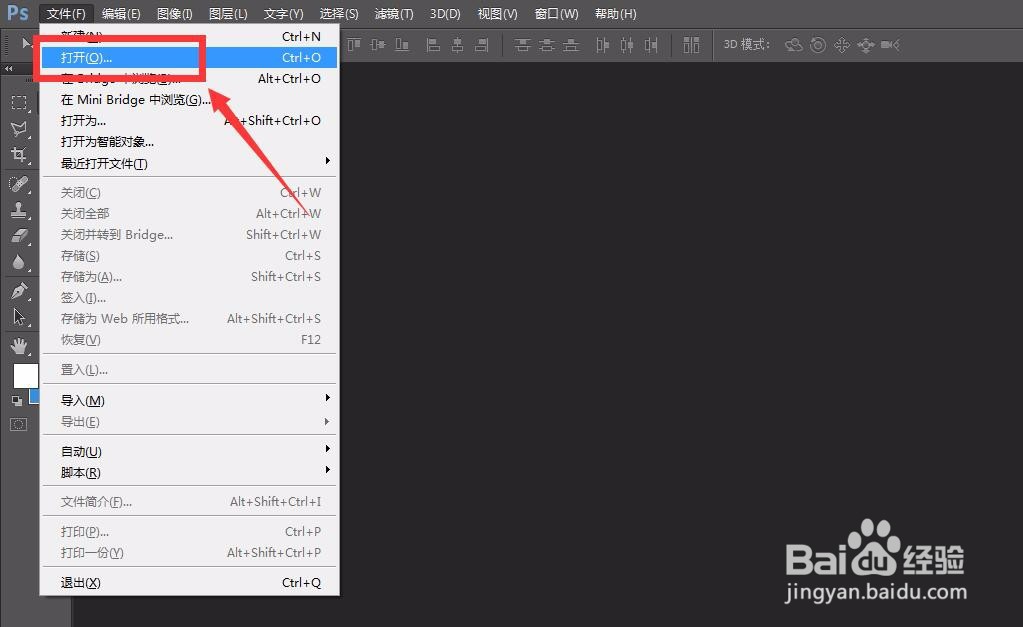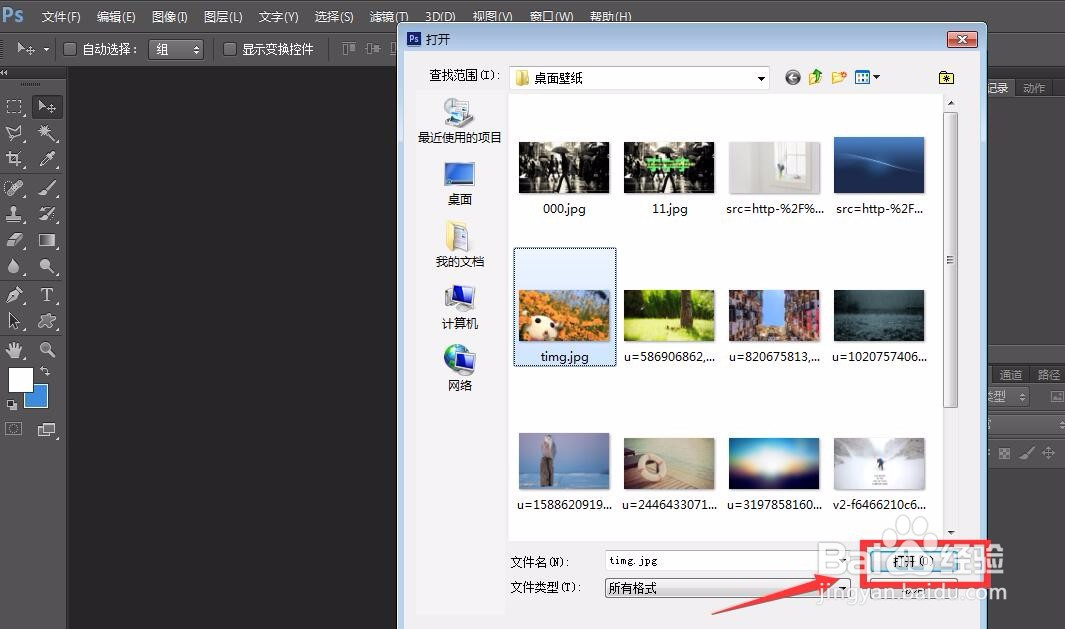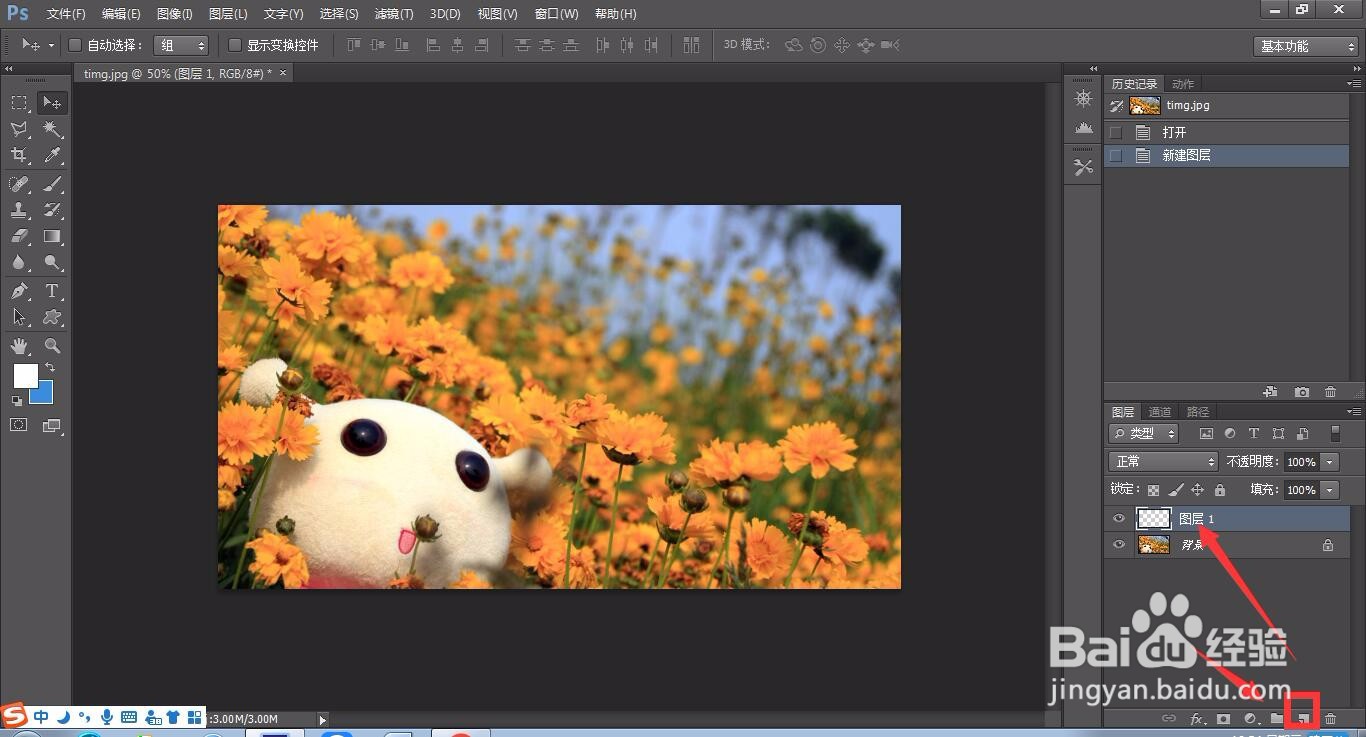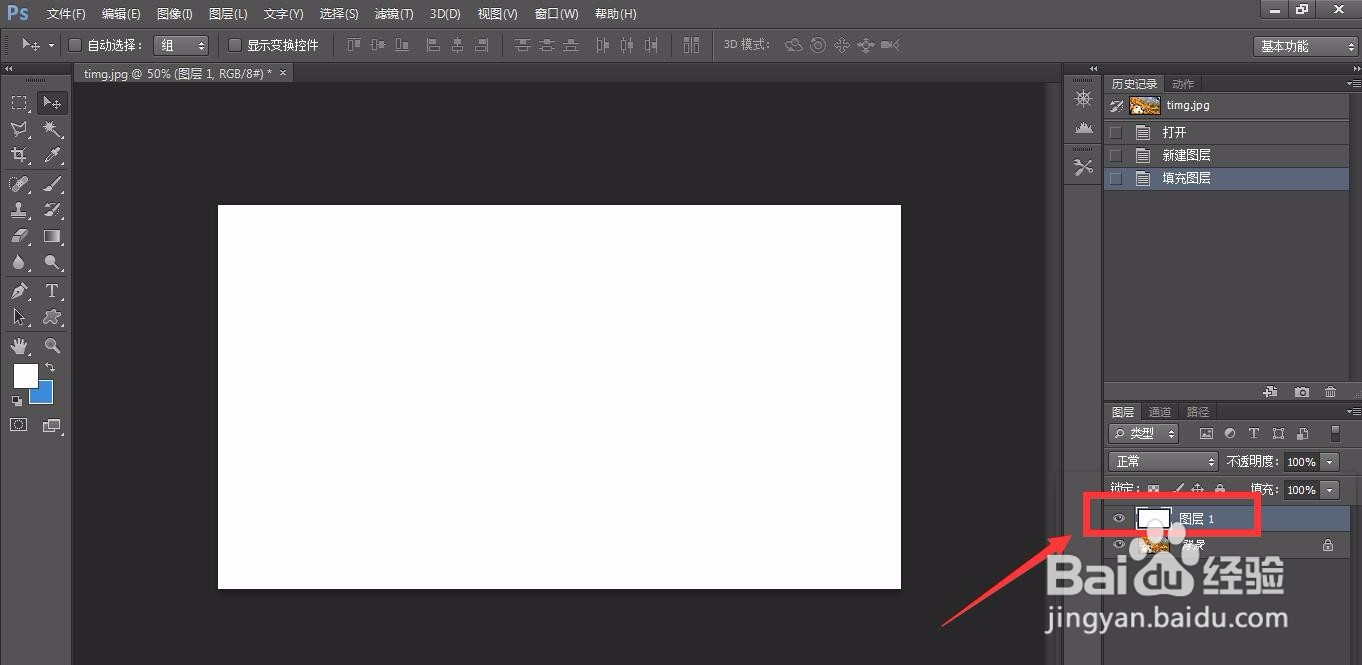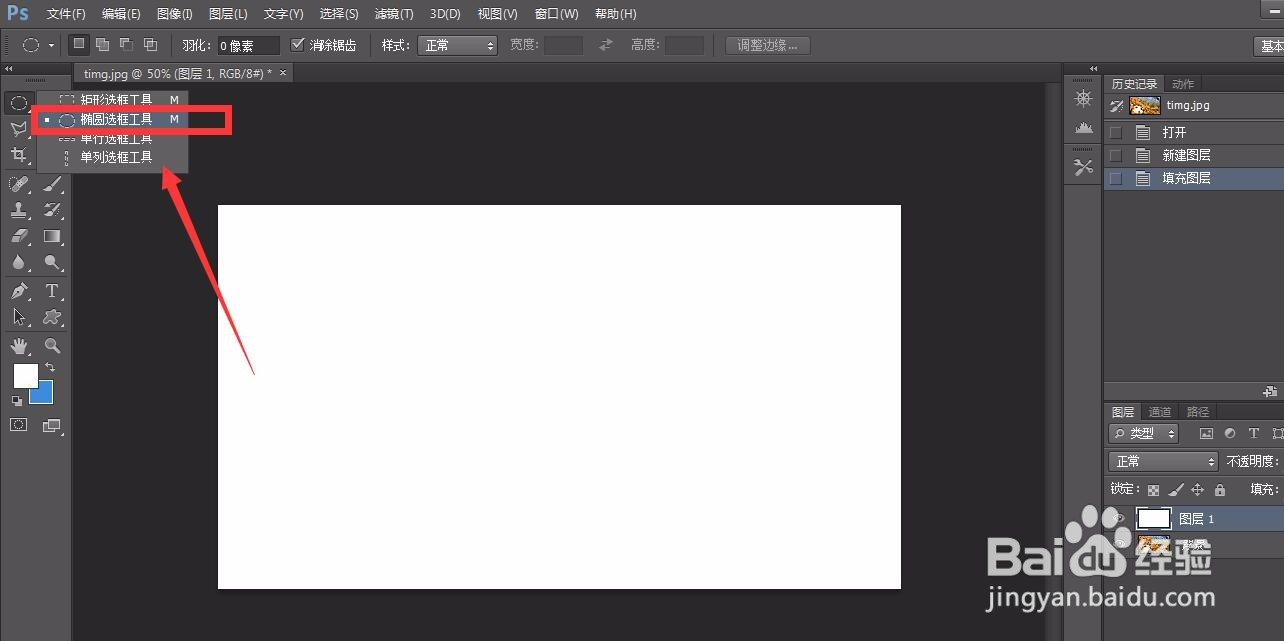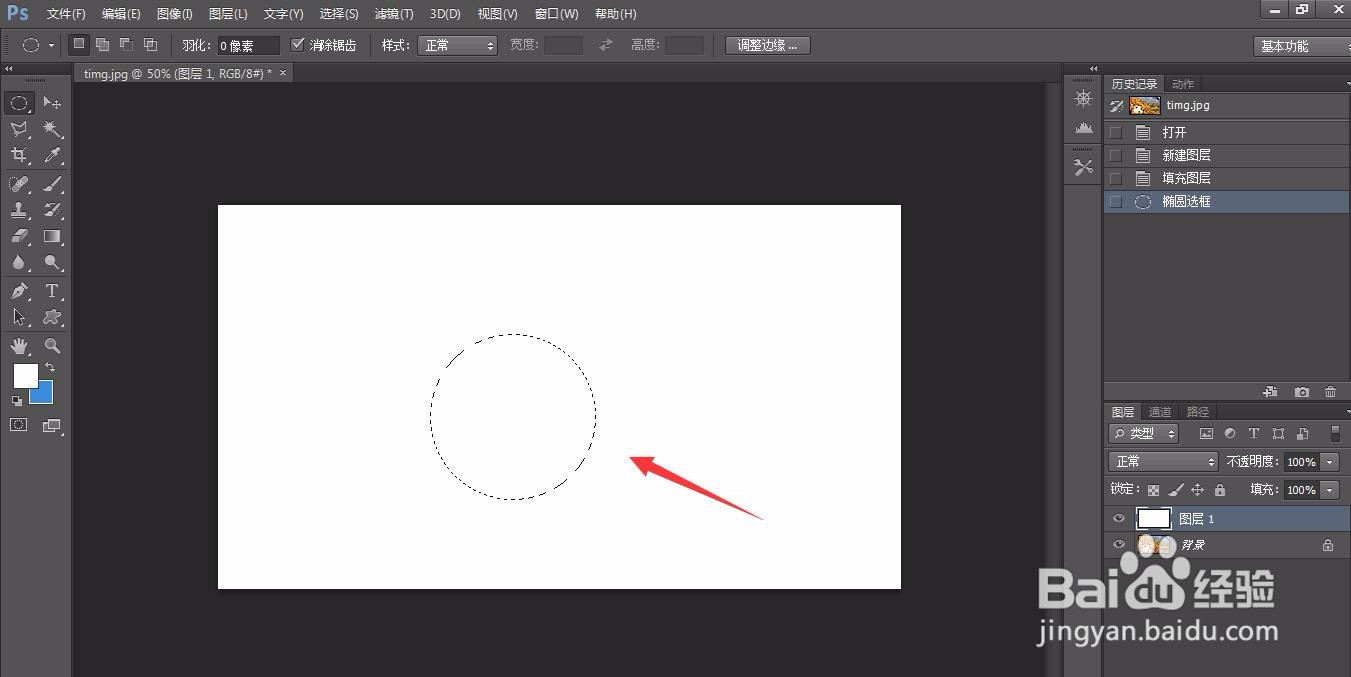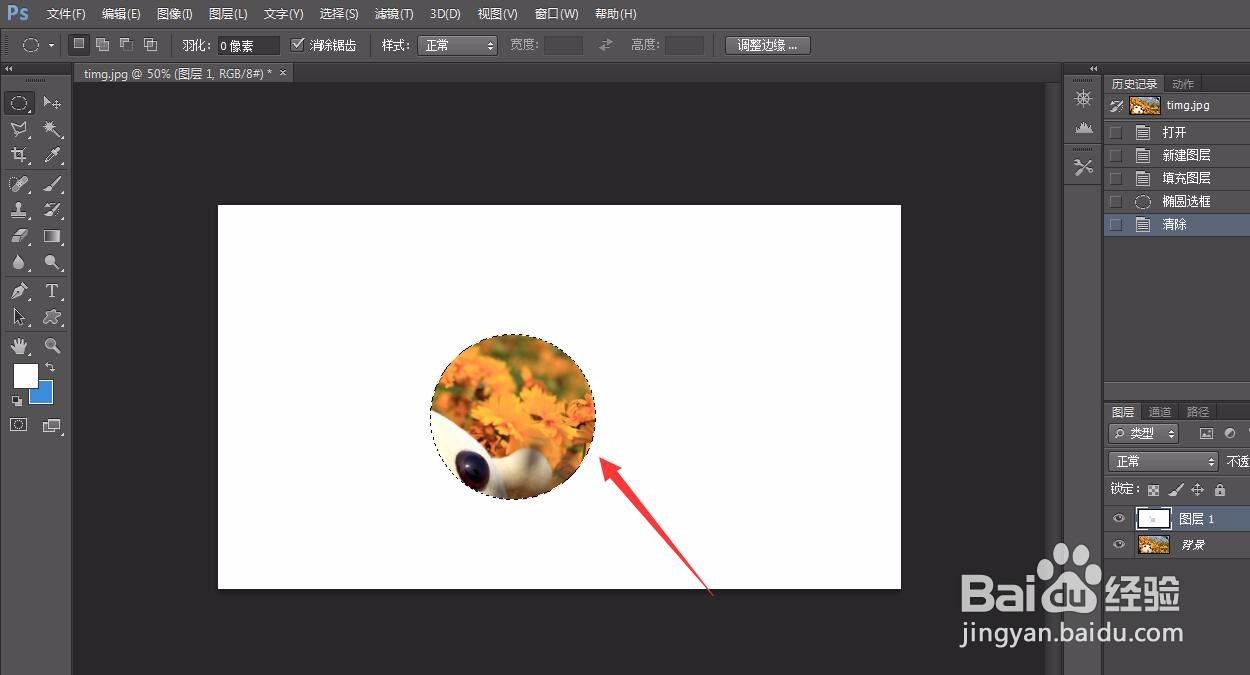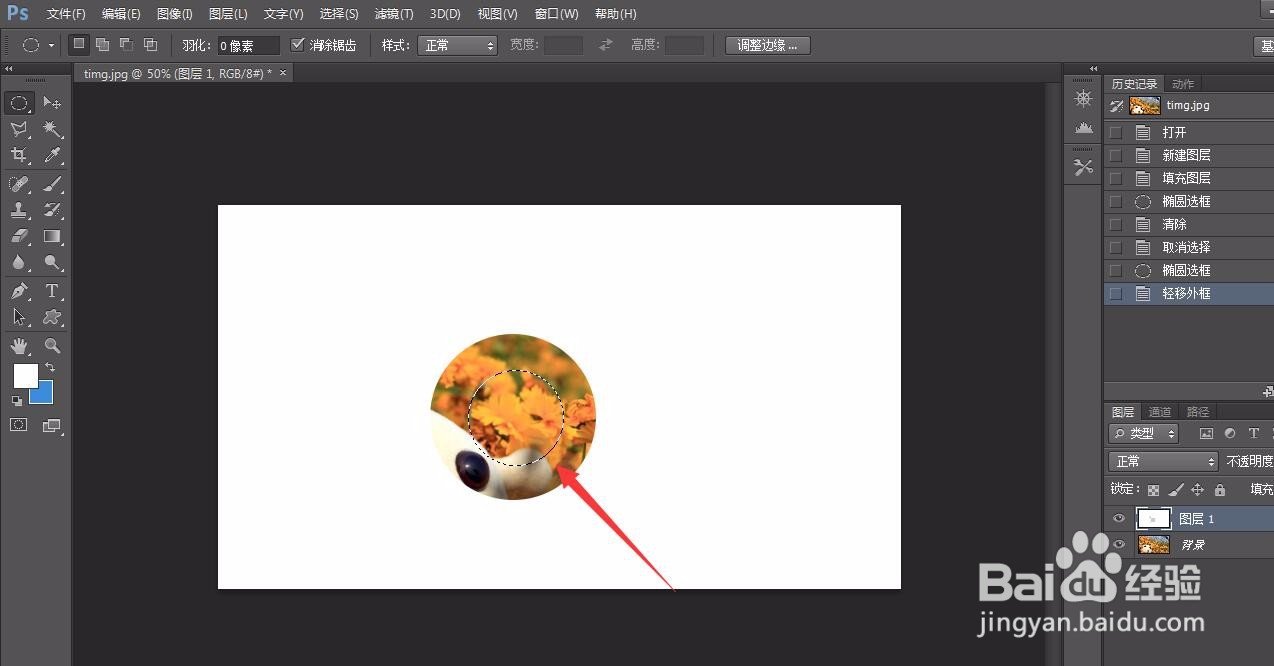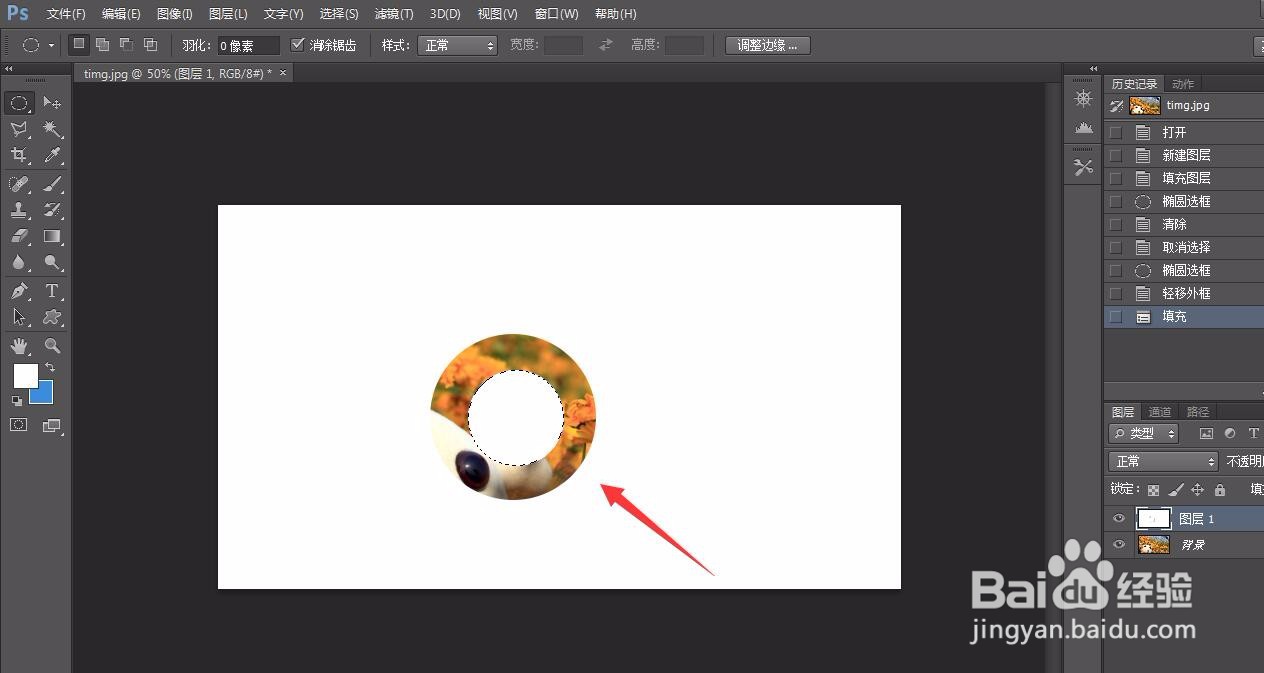photoshop怎么用图片填充圆环
1、首先,我们打开photoshop,点击左上角【文件】——【打开】,导入想要填充的图片。
2、点击页面右下角的图层面板上的新建图层图标,新建一个图层。
3、按住alt和delete键,将新建的图层填充为白色。
4、在左侧工具栏找到【选区工具】,选择【椭圆选区工具】,按住shift键,画出一个圆形选区。
5、我们按delete键,将选区内容删除,这样就显示出原本背景色图层的内容了。
6、最后,我们依然用椭圆选区工具,在原本的圆形中画出一个小圆,如下图,按alt和delete键,将小圆填充为白色。如下图所示,一个用图片填充的圆环就完成了。
声明:本网站引用、摘录或转载内容仅供网站访问者交流或参考,不代表本站立场,如存在版权或非法内容,请联系站长删除,联系邮箱:site.kefu@qq.com。